相信很多朋友都遇到过以下问题,就是谷歌浏览器更改安装位置的操作教程。针对这个问题,今天手机之家小编就搜集了网上的相关信息,给大家做个谷歌浏览器更改安装位置的操作教程的解答。希望看完这个教程之后能够解决大家谷歌浏览器更改安装位置的操作教程的相关问题。
刚学习谷歌浏览器的朋友,可能不清楚怎样更改安装位置,今天小编就讲解谷歌浏览器更改安装位置的操作教程,相信大家通过学习,在以后的操作中一定会得心应手。
谷歌浏览器更改安装位置的操作教程

先安装谷歌浏览器(Google Chrome),安装完毕后右键桌面快捷方式,单击“打开文件位置”,如图。
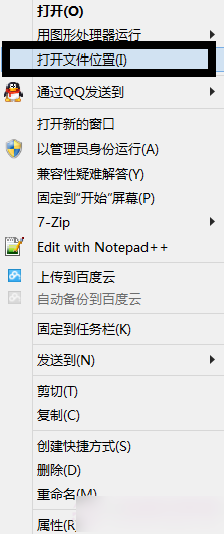
找到“Google”文件夹,将它移动到要更改的地方(小编这里是E盘根目录)。
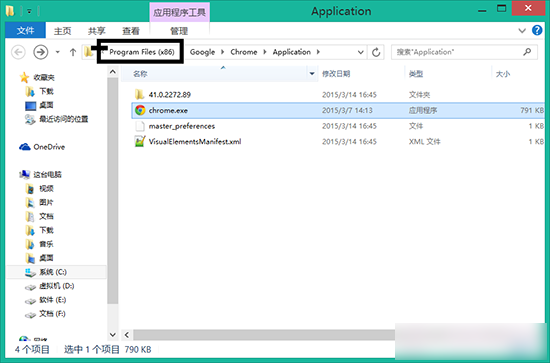
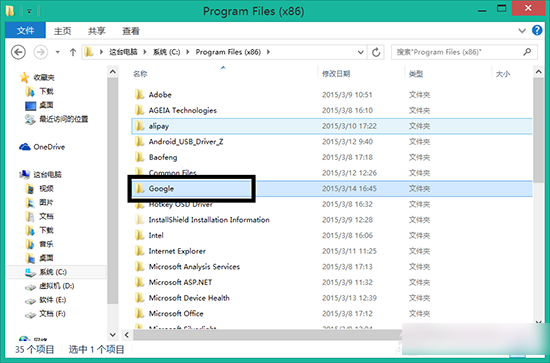
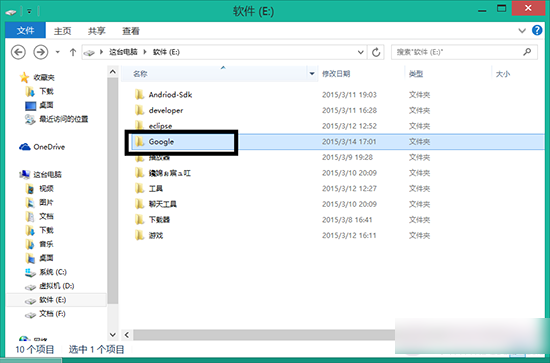
此时是不能打开桌面的谷歌浏览器快捷方式。
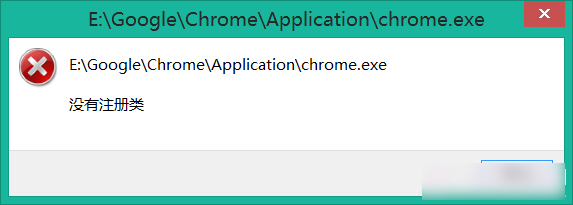
以管理员打开命令提示符,输入mklink \"C:Program Files (x86)Google\"
\"E:Google\"(前面引号里是默认安装位置,后面为移动之后位置,注意空格)。
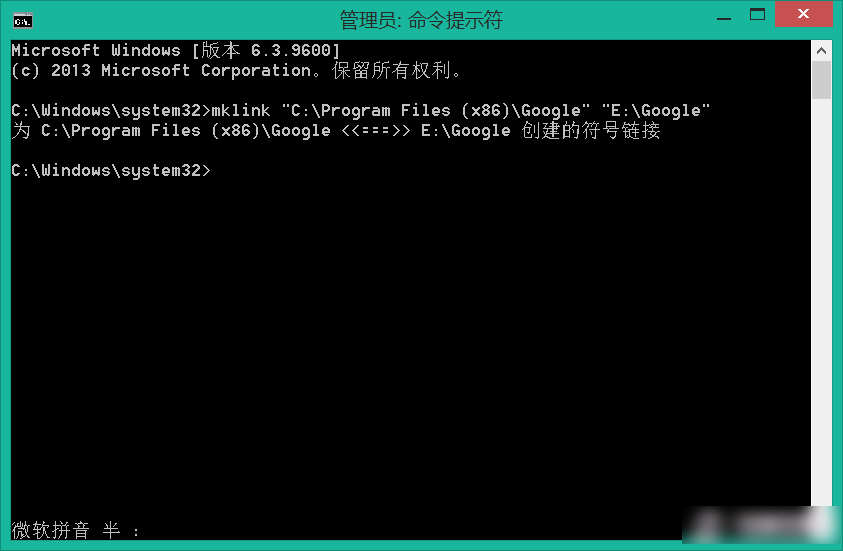
双击桌面的快捷方式发现已经能打开了。
上文就讲解了谷歌浏览器(Google Chrome)更改安装位置的操作过程,希望有需要的朋友都来学习哦。